So steuern Sie Ihr MyQ Garagentor über den Home-Bildschirm Ihres Telefons

Wenn Sie einen neueren Garagentoröffner von Liftmaster oder Chamberlain haben, verfügt dieser wahrscheinlich über MyQ-Funktionen, mit denen Sie öffnen und schließe dein Garagentor von der MyQ-App. Sie fügt dem Home-Bildschirm Ihres Telefons eine MyQ-Verknüpfung hinzu, um den Zugriff zu beschleunigen.
MyQ macht es wirklich praktisch, Ihr Garagentor nicht nur von Ihrem Telefon aus zu öffnen und zu schließen, sondern auch zu überprüfen, ob Sie es geschlossen haben zur Arbeit gegangen - das scheint für alle die größte Sorge um ihr Garagentor zu sein.
Allerdings ist die MyQ-App ziemlich barebone und hat nicht viele Funktionen und Integration. Aber mit Hilfe einer anderen App können Sie Verknüpfungen zum Öffnen und Schließen Ihres Garagentors erstellen und diese direkt auf Ihrem Startbildschirm oder in der Benachrichtigungszentrale speichern, um schnell und einfach darauf zuzugreifen.
Einrichten der Verknüpfungen
Sie müssen die Wink-App (iOS und Android) herunterladen. Wink ist eine Reihe von Smarthome-Produkten, die über den Wink-Hub gesteuert werden. Wir benötigen den Hub jedoch nicht, um dies zu ermöglichen - nur die App.
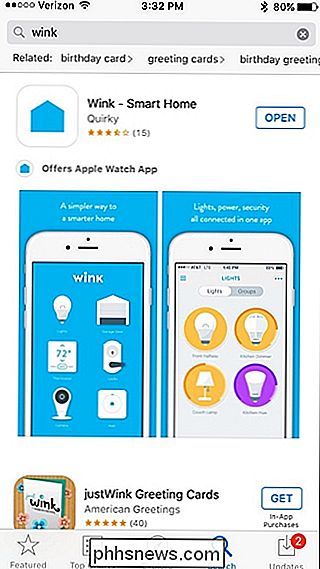
Sobald Sie die App heruntergeladen und installiert haben, öffnen Sie sie und tippen Sie auf "Registrieren", um einen Wink-Account zu erstellen. Oder wenn Sie bereits aktiviert sind, wählen Sie "Anmelden".

Nachdem Sie sich angemeldet oder ein Konto erstellt haben, werden Sie zum Hauptbildschirm der App weitergeleitet. Tippen Sie hier auf die Schaltfläche "+".
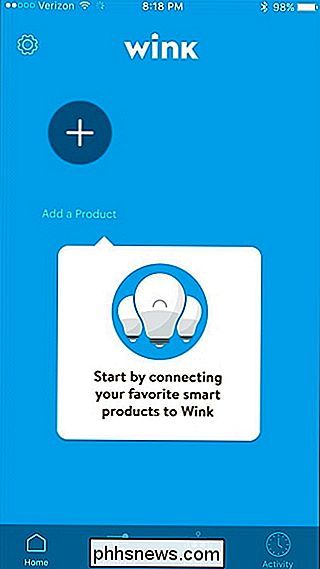
Scrollen Sie nach unten und wählen Sie "Garagentore".
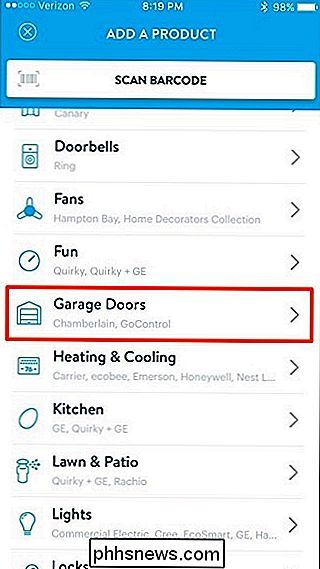
Tippen Sie auf "MyQ Garagentor".
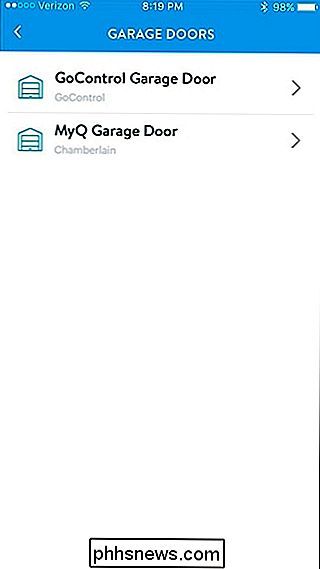
Tippen Sie auf "Weiter".

Tippen Sie erneut auf "Weiter" .

Wählen Sie "Ich habe ein Konto", wenn Sie die MyQ-App bereits auf Ihrem Telefon installiert haben. Wenn nicht, tippen Sie auf "Get MyQ app".
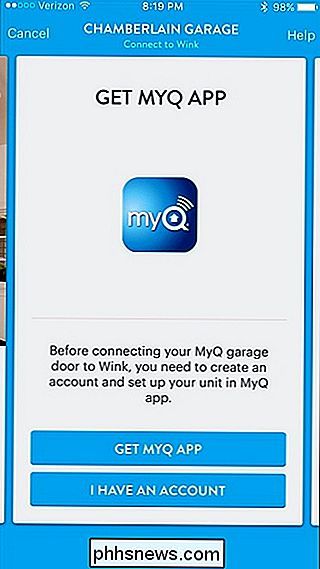
Tippen Sie auf "Jetzt verbinden".
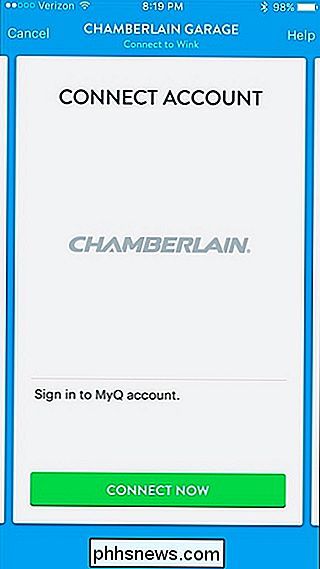
Melden Sie sich in Ihrem MyQ-Konto an und tippen Sie dann auf "Authentifizieren".
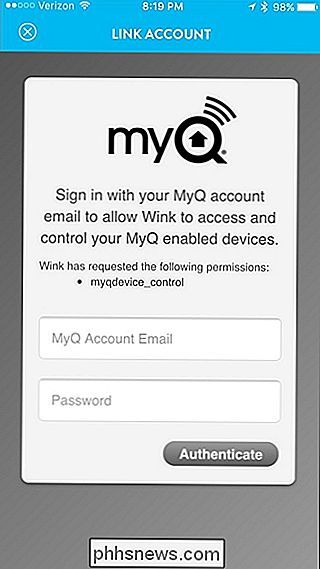
Tippen Sie auf "Fertig".
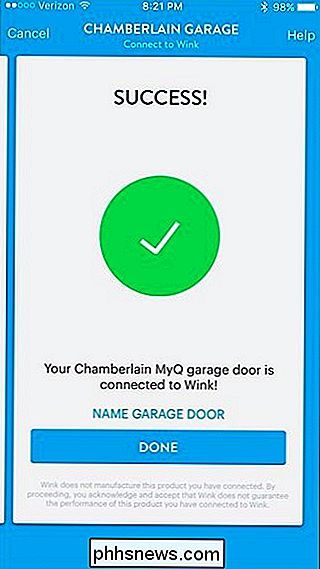
Ihre MyQ-Garage Die Tür wird nun in der Wink - App angezeigt und Sie können jetzt mit der Steuerung beginnen, indem Sie nach oben wischen, um sie zu öffnen, und nach unten wischen, um sie zu schließen.
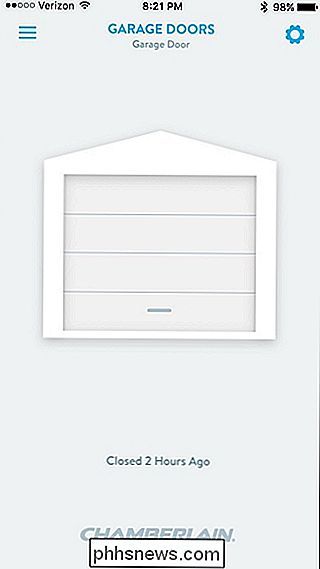
Als nächstes müssen Sie "Verknüpfungen" erstellen, mit denen Sie Ihre Garagentor über den Startbildschirm oder das Benachrichtigungscenter tippen Sie auf die Menüschaltfläche in der oberen linken Ecke.
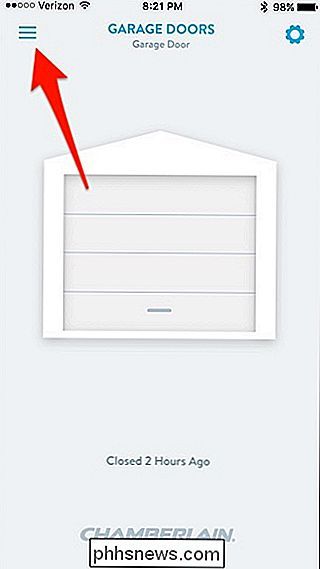
Tippen Sie auf die Registerkarte "Verknüpfungen" unten.
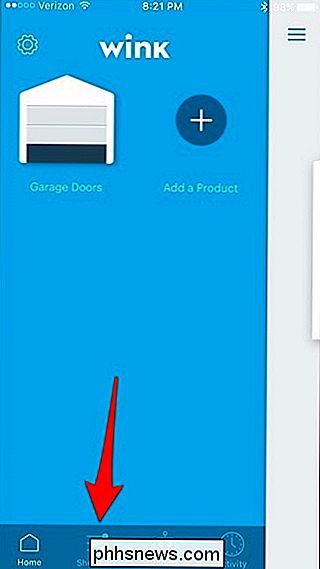
Tippen Sie auf die Schaltfläche "+", wo es heißt " Neuer Shortcut ".
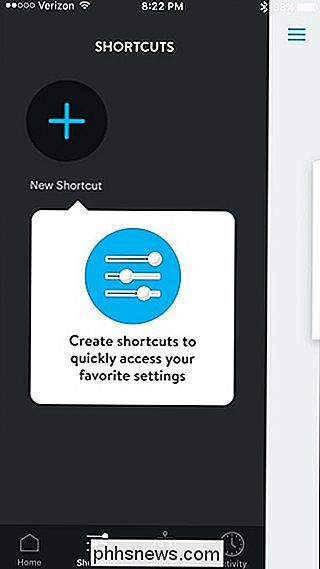
Tippen Sie auf der nächsten Seite auf" New Shortcut "und vergeben Sie einen eigenen Namen wie" Garagentor öffnen ".
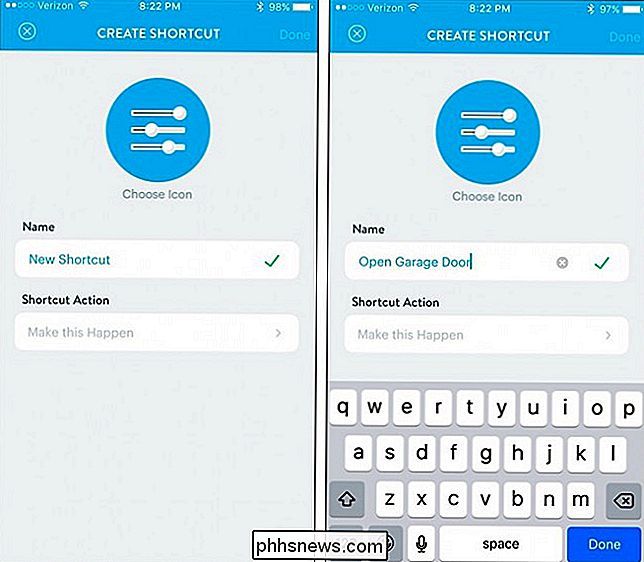
Tippen Sie als nächstes auf" Make that Happen "unter" Shortcut Action ".
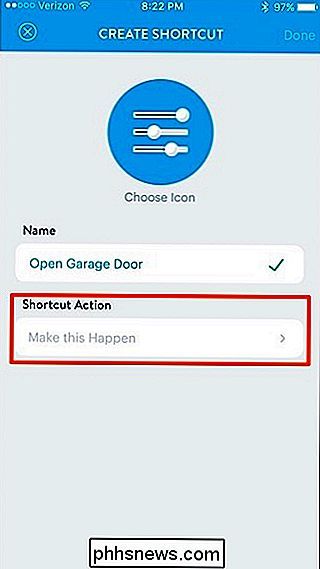
Tippen Sie auf "Garagentor".
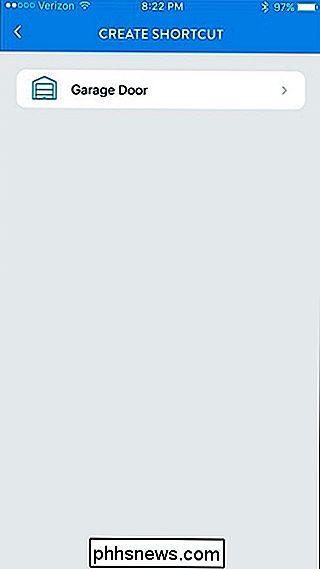
Tippen Sie auf "Öffnen" und dann auf "Speichern".
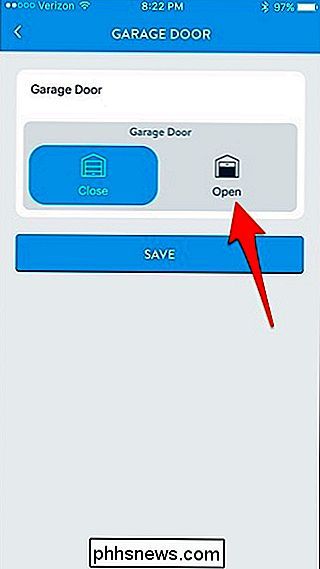
Drücken Sie "Fertig" in der oberen rechten Ecke, um die Verknüpfung zu speichern.
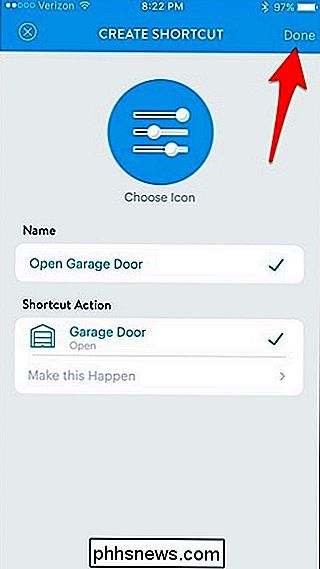
Sie werden jetzt Wiederholen Sie dies, aber dieses Mal erstellen Sie eine Verknüpfung zum Schließen des GA Rage Tür.
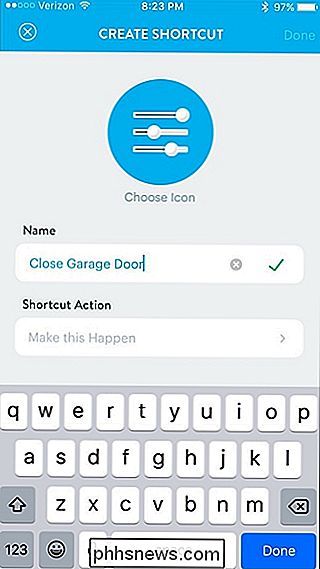
Wenn du fertig bist, hast du zwei Abkürzungen: eine, um dein Garagentor zu öffnen, und eine, um es zu schließen.
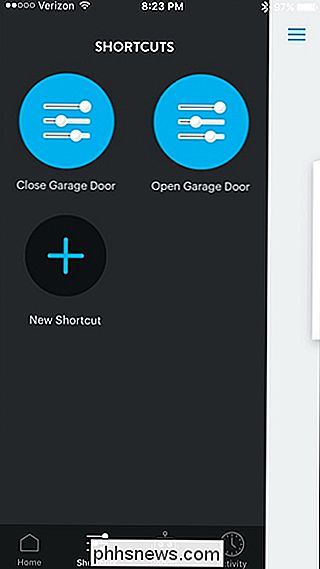
Hinzufügen der Abkürzungen zu deinem Startbildschirm
Wir sind fertig in der Wink-App, jetzt ist es an der Zeit, die Verknüpfungen zum Startbildschirm oder Benachrichtigungscenter des Telefons hinzuzufügen.
Auf Android
Tippe einfach auf den Startbildschirm und halte ihn gedrückt. Wählen Sie dann "Widgets".
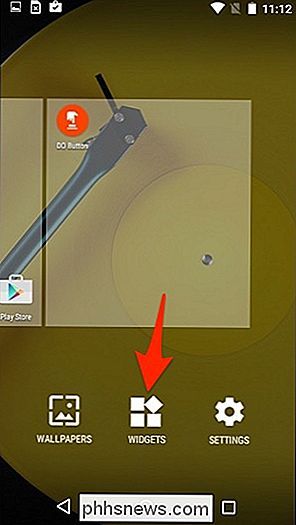
Scrollen Sie ganz nach unten und Sie werden die Wink-Widgets finden. Tippen Sie etwas länger an und ziehen Sie es auf Ihren Startbildschirm.
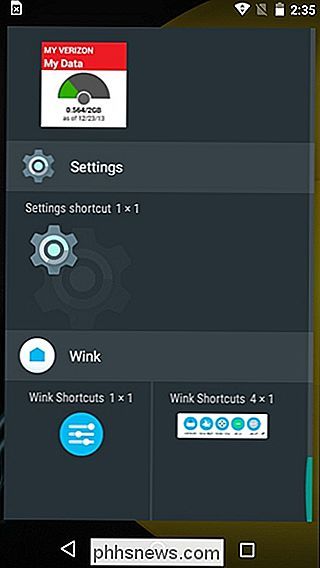
Es wird ein neuer Bildschirm angezeigt, auf dem Sie die gewünschten Verknüpfungen auf das Widget ziehen und dort ablegen können. Tippe auf "Fertig" in der oberen rechten Ecke, wenn du fertig bist.

Danach werden deine MyQ-Verknüpfungen auf dem Startbildschirm deines Android-Geräts angezeigt.
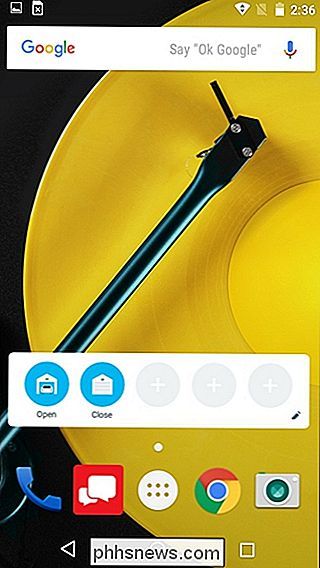
Auf dem iPhone
Du kannst keine Widgets aktivieren Ihr Startbildschirm, aber Sie können sie in das Benachrichtigungscenter legen. Wischen Sie vom oberen Bildschirmrand nach unten, um das Benachrichtigungscenter aufzurufen, und stellen Sie sicher, dass Sie sich im Tab "Heute" befinden.
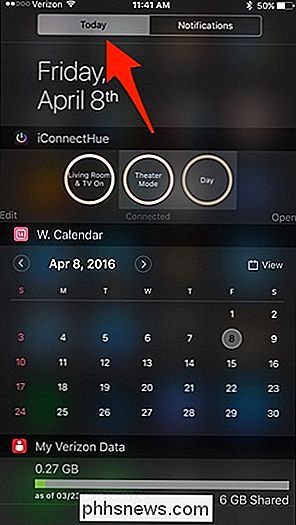
Scrollen Sie nach unten und tippen Sie unten auf "Bearbeiten".
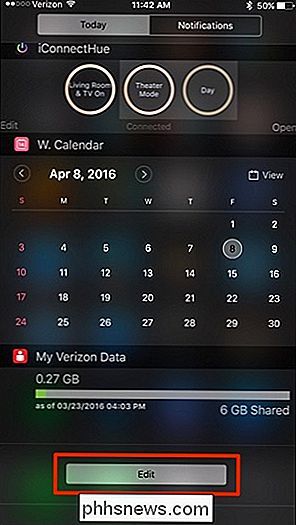
Scrollen Sie nach unten und finde "Wink Shortcuts" in der Liste. Tippen Sie auf den grünen "+" Knopf neben dem.
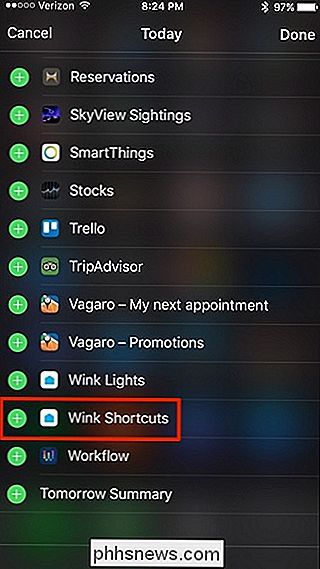
Scrollen Sie zurück, und es wird jetzt mit den anderen Widgets angezeigt, die Sie aktiviert haben. Sie können das Verschieben-Symbol auf der rechten Seite halten, um zu ändern, wo das Widget sein soll. Der Standardspeicherort ist unten. Tippen Sie auf "Fertig", wenn Sie gut sind.
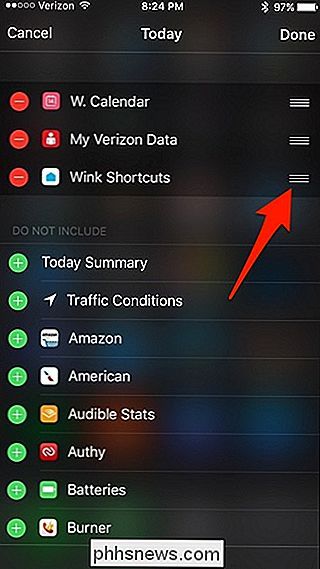
Von dort aus befindet sich das Wink-Widget im Benachrichtigungscenter und Sie können Ihr MyQ-Garagentor sofort von dort aus steuern, ohne die MyQ-App selbst zu öffnen.
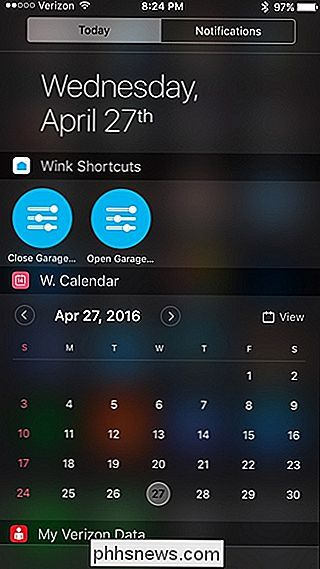
Es ist nicht ganz so praktisch wie das Widget direkt auf dem Startbildschirm wie auf Android, aber es ist die nächstbeste Option in iOS.

Vier hervorragende Android-Nougat-Verbesserungen, die Sie vielleicht nicht kennen
Android 7.0 Nougat ist eine weitere Funktion zur Verfeinerung des Betriebssystems mit vielen kleinen Optimierungen und Verbesserungen. Google hat viele der großen Funktionen abgedeckt, als es Nougat (damals "Android N" genannt) angekündigt hat, aber heute werden wir eine Handvoll Funktionen hervorheben, von denen Sie vielleicht noch nicht gehört haben.

Gewusst wie: Reaktivierung des Ruhezustands in Windows 8 und 10
Wenn Sie Ihren Computer in den Ruhezustand versetzen, haben Sie wahrscheinlich bemerkt, dass Windows 8 oder Windows 10 keinen Ruhezustand bieten Standard-Menüoption Keine Sorge, es ist wirklich einfach, die Ruhezustand-Option zurück zu bringen. VERWANDT: Sollten Sie Ihren Laptop herunterfahren, schlafen oder den Ruhezustand aktivieren?



